- Nemogućnost vidjeti drugu osobu u FaceTime pozivu na MacBook-u može biti frustrirajuće.
- Da biste riješili ovaj problem, pokušajte ne koristiti iCloud adresu za pozivanje i provjerite jeste li instalirali najnovija ažuriranja.
- Više informacija o problemima s Macom možete pronaći u našoj posvećenoj Odjeljak o Mac problemima.
- Ne ustručavajte se označiti našu opsežnu ponudu Mac stranica za više ažuriranih informacija o ovoj temi.

FaceTime je sjajna aplikacija za video pozive i pokazala se iznimno korisnom tijekom vremena društvenog distanciranja.
Nažalost, mnogi korisnici su to prijavili FaceTime ne prikazuje drugu osobu na MacBook. To može biti problem, ali danas ćemo vam pokazati kako riješiti ovaj problem.
Što mogu učiniti ako FaceTime ne prikazuje drugu osobu?
1. Provjerite koristite li stabilnu internetsku vezu

Kako bi za FaceTime za ispravan rad, potrebno je da i vi i vaš pozivatelj imate stabilnu Internet vezu.
Ako se u pozadini odvija strujanje ili teško preuzimanje, to može uzrokovati probleme tijekom videopoziva, pa imajte to na umu.
Da biste poboljšali svoju internetsku vezu i ispravili sve kašnjenja veze, preporučujemo korištenje mrežnog pomoćnika kao što je Napredna mrežna njega.
Ovaj alat pruža izvrsne rezultate kada je u pitanju dijagnosticiranje problema s Wi-Fi brzinom ili problema s mrežom.
Također može pomoći pri optimizaciji određenih aplikacija, uključujući FaceTime, tako da se brže i bolje povezuju.
Kao rezultat, barem možete isključiti da druga osoba nije vidljiva u pozivu zbog loše veze.

Napredna mrežna njega
Osigurajte glatku internetsku vezu za svoje omiljene aplikacije uz ovaj profesionalni alat.
Posjetite web stranicu
2. Provjerite jeste li instalirali najnovija ažuriranja
- Prijeđite na izbornik Apple, a zatim na Postavke sustava.
- Idite na Softver Odjeljak za ažuriranje.
- Ako su dostupna ažuriranja, kliknite na Ažurirati sada gumb za preuzimanje i instalaciju.
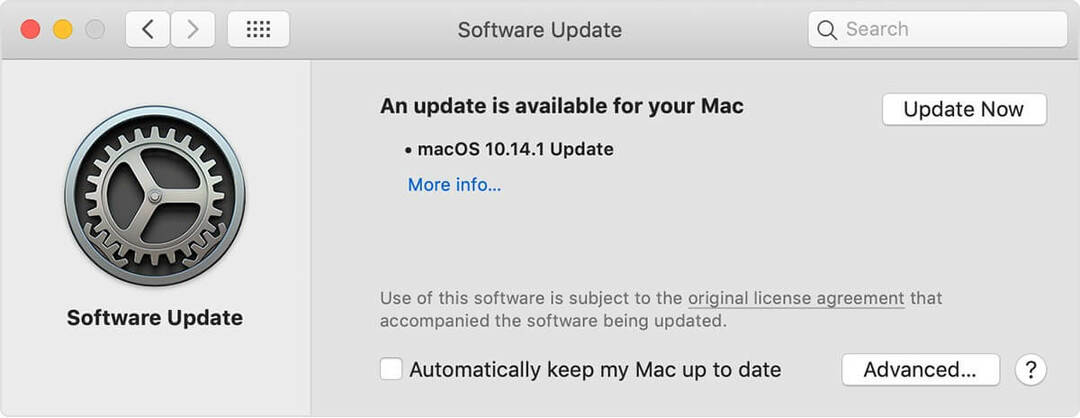
Osim toga, preporuča se ažuriranje FaceTimeapp također radeći sljedeće:
- Otvorena Trgovina aplikacijama i idite na nadopune odjeljak.
- Pronaći FaceTime i kliknite na ažuriranje gumb za preuzimanje najnovijih ažuriranja.
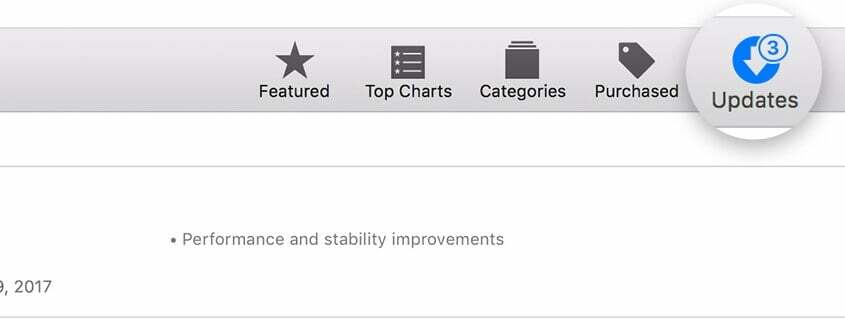
Imajte na umu da pozivatelj također mora imati svoj operativni sustav i FaceTime ažurno kako bi se izbjegli potencijalni problemi.
3. Nemojte koristiti iCloud adresu za video pozive

Jedan korisnik je izvijestio da je naišao na ovaj problem ako je pozivatelj koristio iCloud adresu za videopozive. Ako imate ovaj problem, pokušajte upotrijebiti svoj telefonski broj ili adresu e-pošte umjesto iCloud adrese i provjerite rješava li to problem.
Ovo je samo zaobilazno rješenje, ali može vam dobro doći dok ne pronađete trajno rješenje.
Ovo su neka rješenja koja bi vam trebala pomoći ako FaceTime ne prikazuje drugu osobu tijekom videopoziva.
Ako su vam naša rješenja bila korisna, javite nam u komentarima u nastavku.
Često postavljana pitanja
Najčešći razlog zašto ne možete FaceTime nekoga na svom Mac je zato što druga osoba nije prijavljeni na svoj FaceTime račun.
Unutar prozora FaceTime kliknite na pokazati bočna traka. a zatim odaberite opciju DodatiOsoba na lijevoj strani zaslona.
Najčešći razlog zašto se gumb FaceTime ne prikazuje su postavke vašeg uređaja. Do riješi ovo, navigiraj doPostavke, i provjerite je li aplikacija aktivirana. Ako aktiviran je i još uvijek ne radi, pokušajte ga uključiti Isključeno, i onda Na opet.

![Mapa se ne komprimira [RJEŠENO]](/f/5736e88adc5b1f2174bd0ebb4609e41b.jpg?width=300&height=460)
